船井デジタル道場
【2025年8月kintoneアップデート】新しいファイル読み込み画面を解説!

INDEX

こんにちは!さっこです!
船井総合研究所で、kintone(グロースクラウド)のオンボーディングのお仕事をしています!
このデジタル道場では、「kintoneって本当に誰でも簡単に使えて楽しい!」とkintone愛を深めていただけるような記事を発信していきます。他の記事も探して読んでみてくださいね!
新しいファイル読み込み形式が標準機能に!
日々kintoneを利用する中で、エクセルや他システムからデータをインポートすることもありますよね。
インポート用に、何千件ものデータを作成していざインポート実行!
…すると、必ずインポートエラーが発生してしまうものですよね。
従来のファイルの読み込み形式では、このようなお悩みはなかったでしょうか?
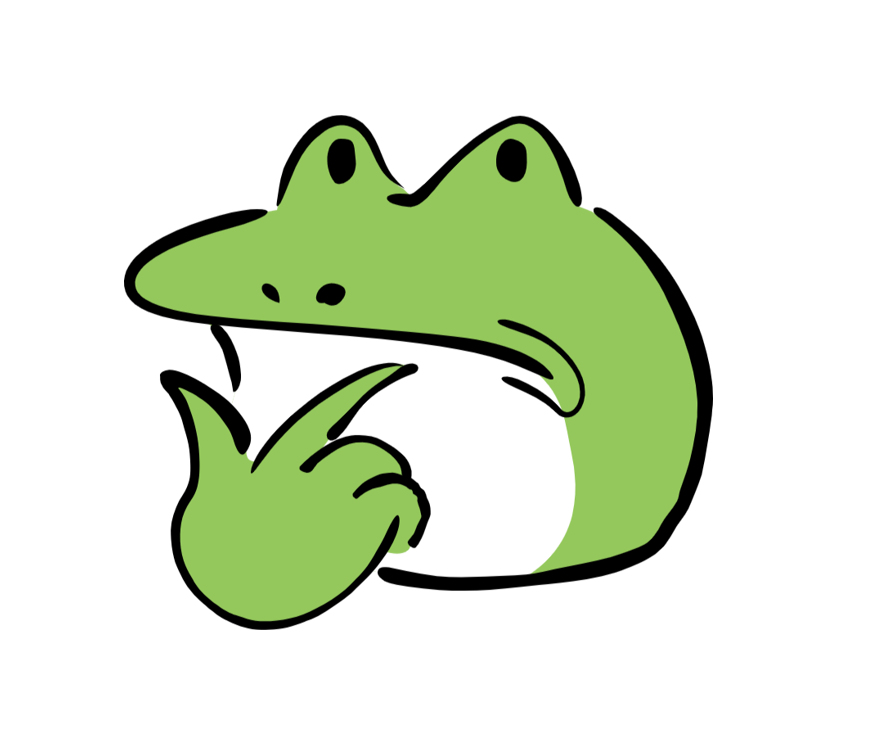
インポートデータ全体にエラーが皆無になるまで、1行もインポートできなくてくじけそう・・・!
●エラー行より前までは部分的にインポートできたり、
●エラー行以外の行は全部インポートできたりしないのかな・・・!
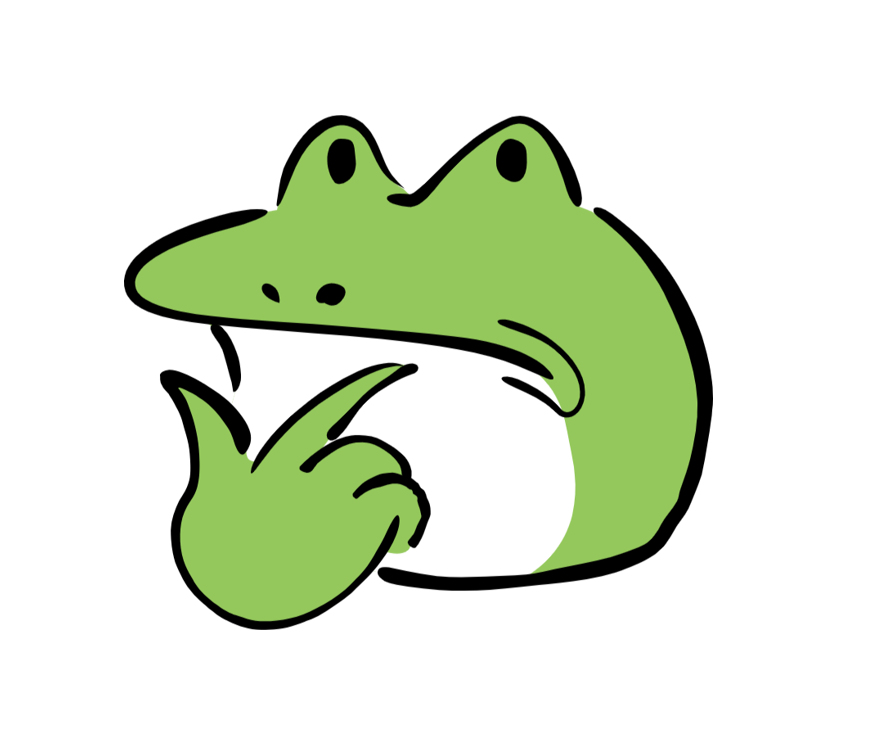
エラー内容を指摘してくれるのはありがたいけれど、指摘してくれるのは1回の読み込みにつき最初の1つだけ・・・。
データ全体をチェックして1度の読み込みでエラーを全て指摘してくれないかな・・・!
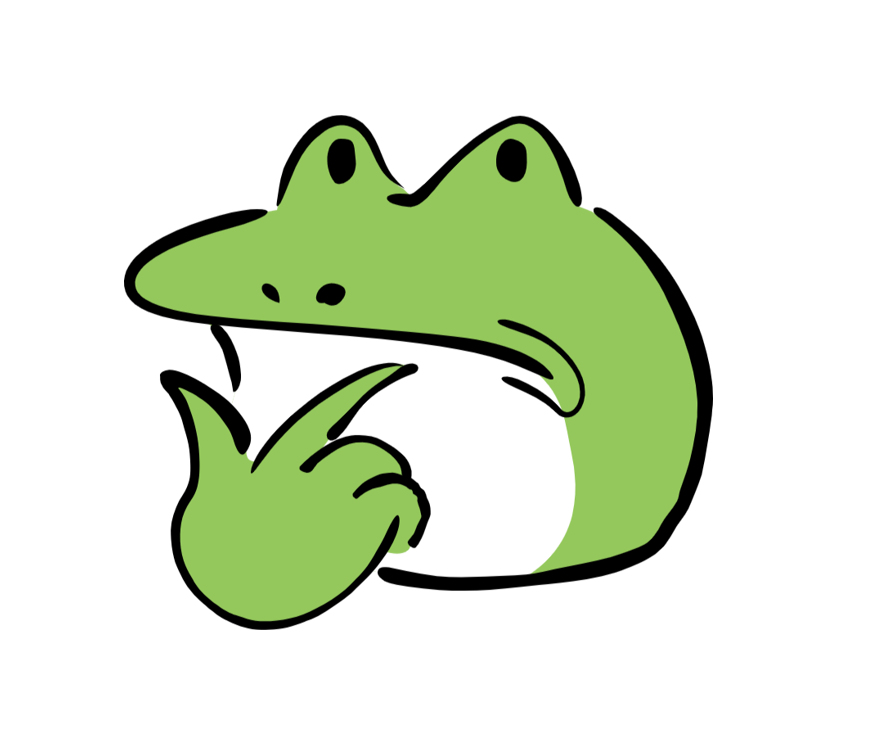
ルックアップフィールドにインポートしようとしたら…読み込み対象に出てこない?
コピー元フィールドを重複禁止にしていなくても、インポートしたいな!

新しい読み込み方式では、上記がすべてできるようになりました!
さっそく詳細を解説していきますね!
アップデート①読み込みエラー検知時の処理方法が選択可能に!
インポートデータにエラーを検知した際、今までは、ファイルにエラー行が1行でも存在するとインポートが実行できず、アプリには何も読み込まれませんでした。また、一度の読み込みにつき、最初の1件のエラーしか検出できませんでした。
たとえば下図のように、11行目と21行目にエラーが出てしまうデータをインポートしたとします。
※11行目と21行目の「確度」フィールドの選択肢が「Z」となっていますが、アプリにはZの選択肢がないためエラーになる想定です。
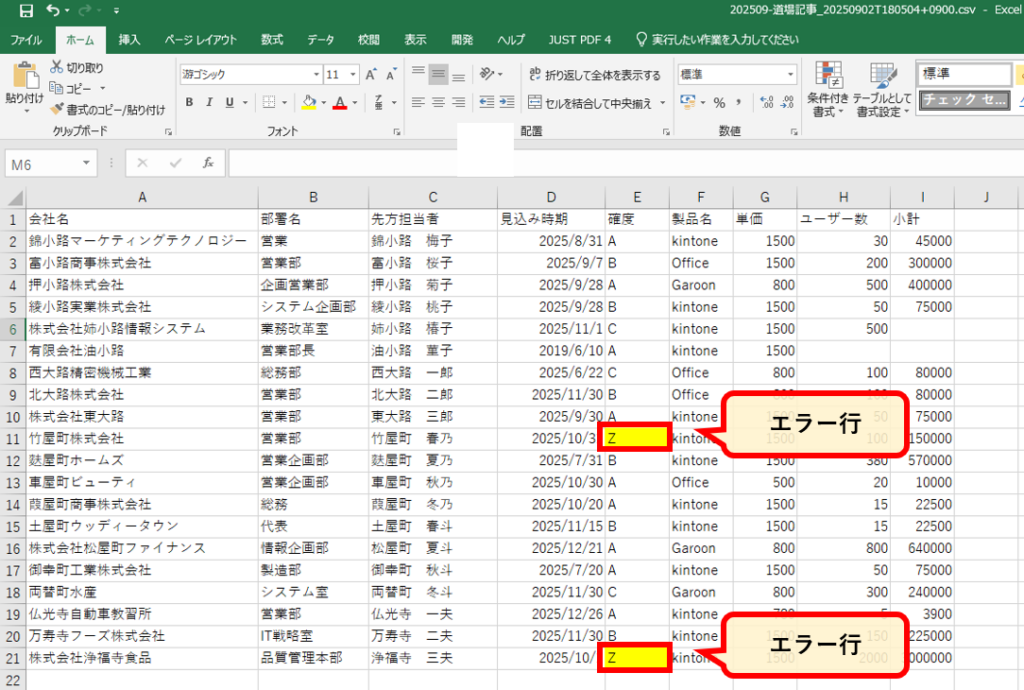
従来の読み込み方式の場合
従来の読み込み方式の場合、インポートしたいデータに1件でもエラー行が含まれると、データ全体がインポートできませんでした(下図参照)。
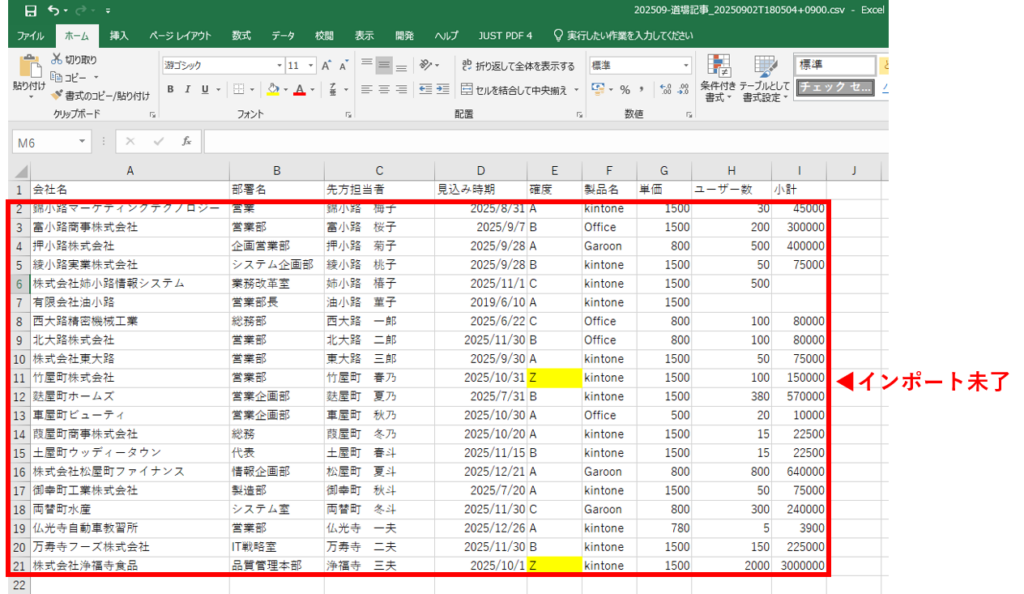
新しい読み込み方式の場合
新しいファイル読み込み方式では、一度の読み込みでインポートデータ全体のエラーをまとめて検出できるようになりました!
さらに、エラーにより読み込めない行があっても、インポートを続行できます!
具体的には、エラー行を検知した際の処理を2パターンから選択可能になっています。
パターン①エラー行以外はすべてインポート完了する
さきほどと同じく、11行と21行目にエラーが出るデータを用意して読み込んだとします。
※11行目と21行目の「確度」フィールドの選択肢が「Z」となっていますが、アプリにはZの選択肢がないためエラーになる想定です。
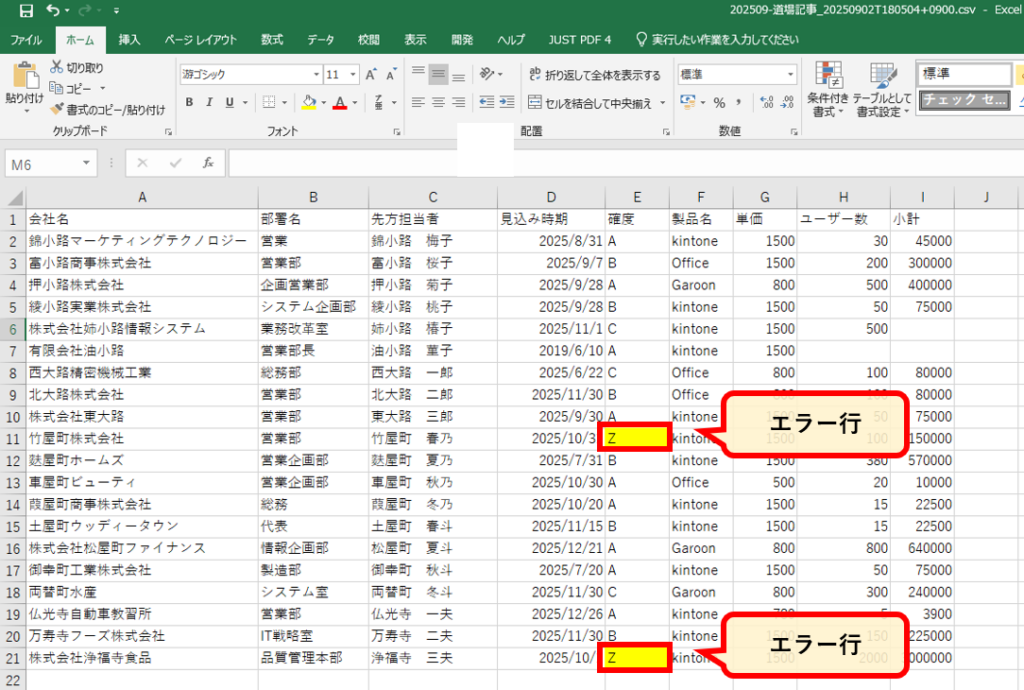
インポート時に「エラー行のみスキップ」を選んでおくと、エラー行以外の正常な行はすべてインポートを完了させることができます。
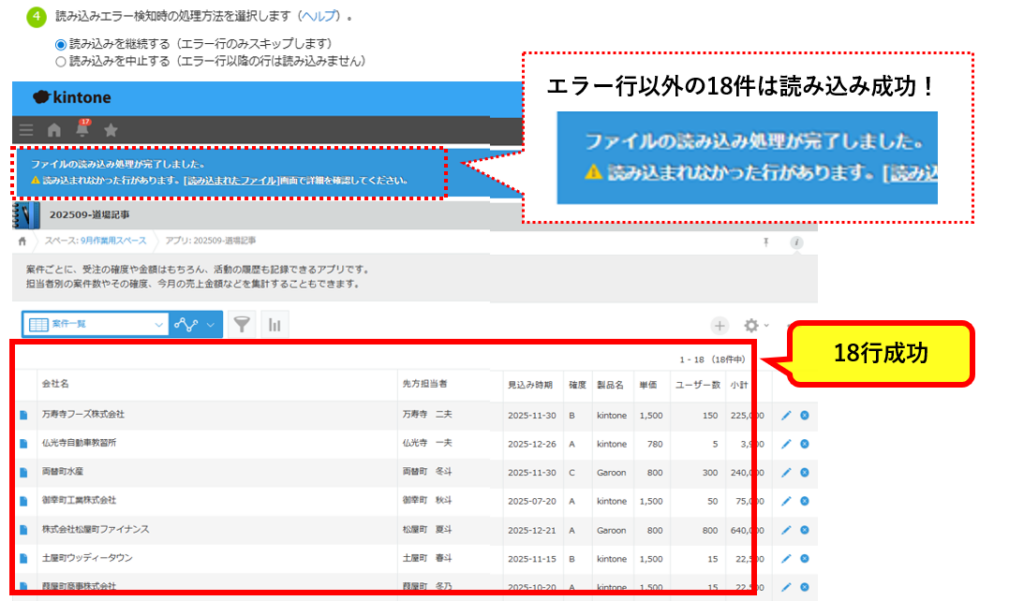
エクセルで用意したインポートデータのうち、11行目と21行目以外はインポート完了させられます!
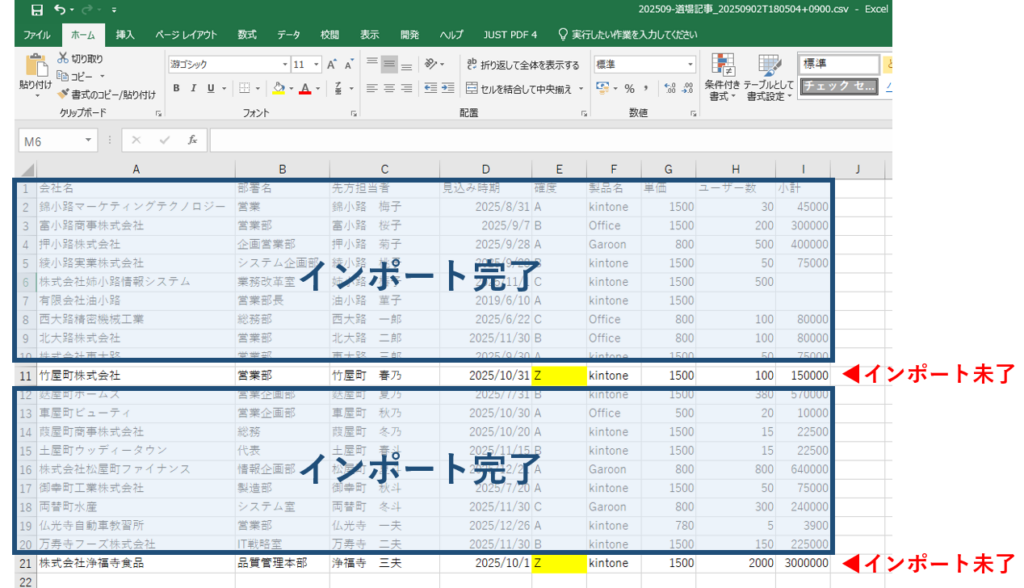
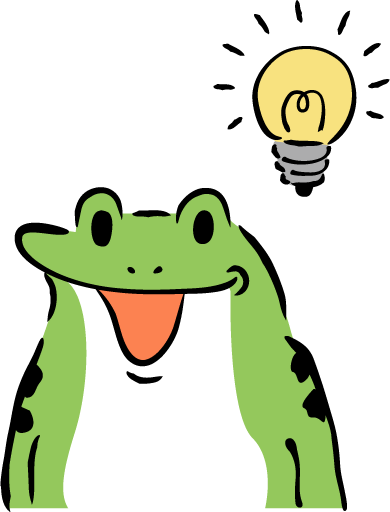
エラーがない行をどんどん読み込めます!
インポート作業の時間を短縮できそうです!

エラー行は、「読み込まれなかったファイル」として出力されます。ダウンロードするとエラーの原因が書いてあるので、修正も時短になりました!
パターン②エラー行までインポート完了し、それ以降は読み込まない
インポート時に「エラー行以降は読み込まない」を選択しておくと、エラーがない正常な行のうち、エラー行より前の分だけをインポートすることができます。
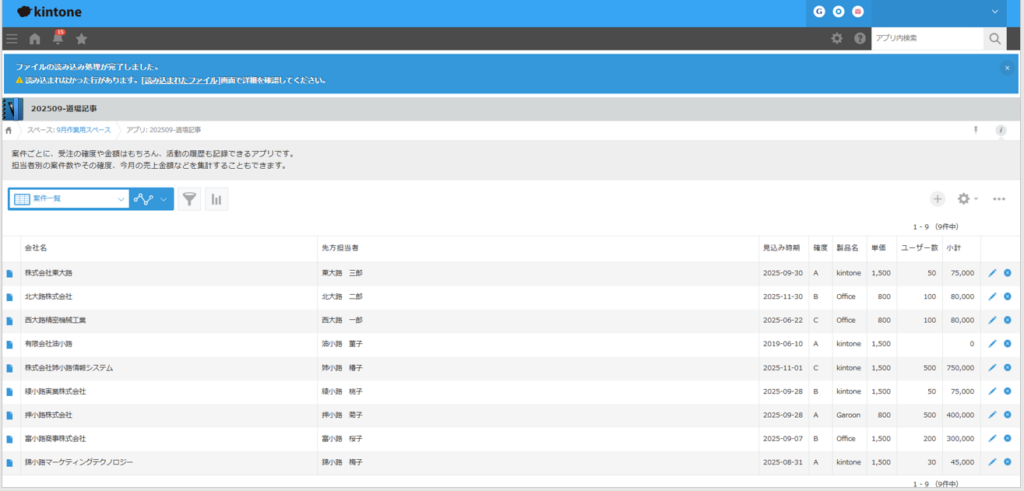
エクセルで用意したインポートデータのうち、エラーが出現する11行より前の2行目~10行目までをインポート完了させられます!
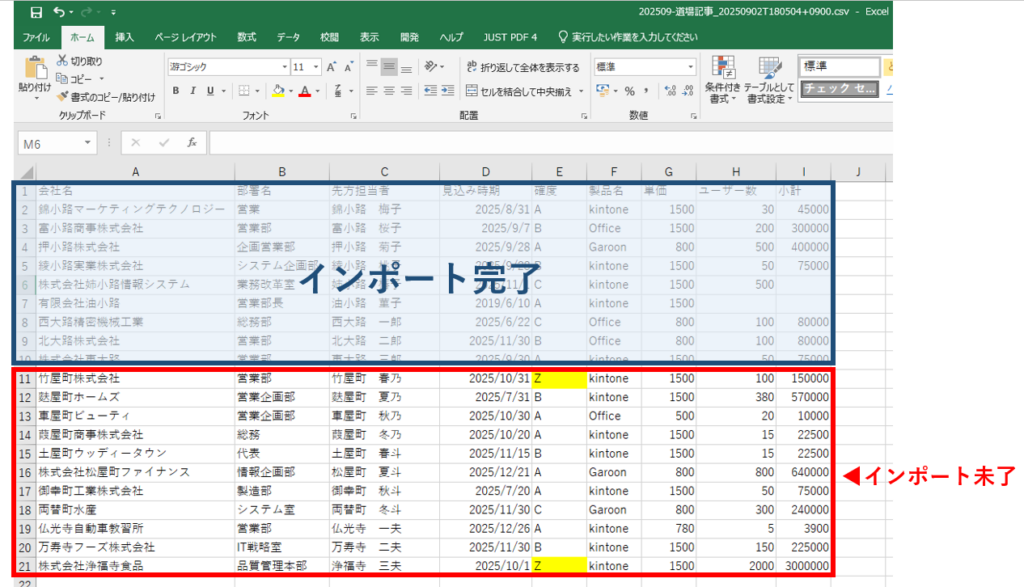
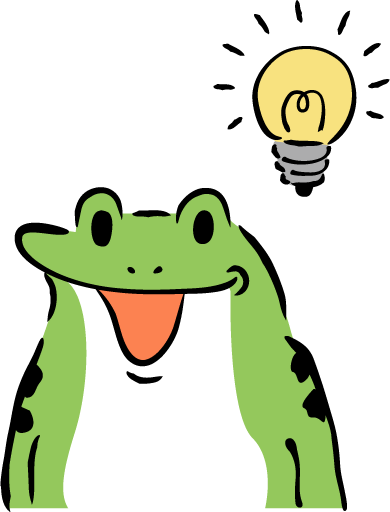
用意したデータの順番通りにレコード番号を付与したい場合に便利です!
アップデート②1つのデータで一括登録と一括更新が同時に可能に!
従来の読み込み方式の場合
これまでは、レコードの新規登録と一括更新を1つのエクセルファイルで実施することはできず、新規登録用のファイルと一括更新用のファイルの合計2つのエクセルファイルを用意し、別々にインポートする必要がありました。
新しい読み込み方式の場合
新しいファイルでは、「更新キー」が空白であれば新規登録の行、「更新キー」に値が入っていれば一括更新の行と認識できるようになり、1つのファイルで新規登録・一括更新の両方を実施できるようになりました!
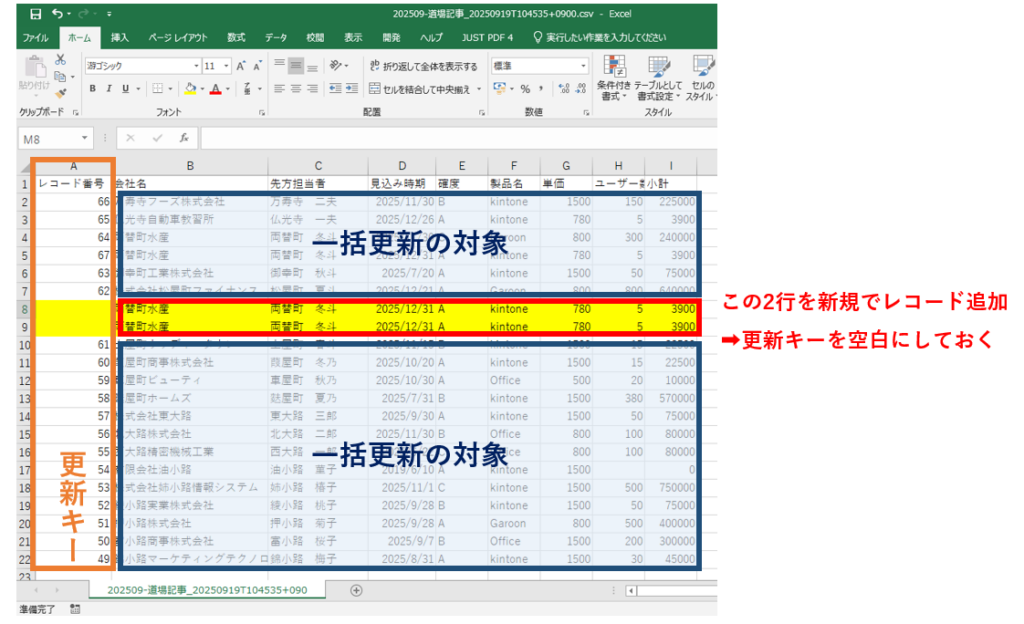
このファイルをインポートすると、空白にしていた行が新規登録されます。
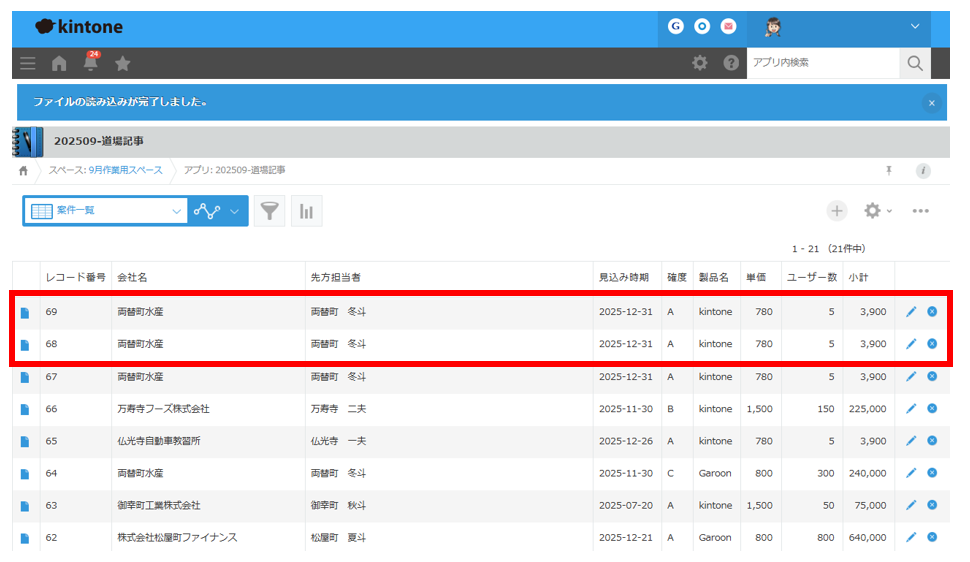
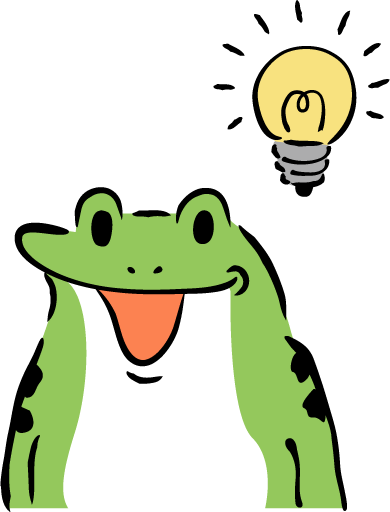
他のシステムとkintoneを並行して利用し続ける場合は、継続的なインポートが発生します。その場合に、ファイルを2つに分ける作業から解放されるので便利になりましたね!
アップデート③重複禁止していないルックアップもインポート可能に!
新しい読み込み方式では、ルックアップのインポートも便利になりました!
たとえば、ルックアップ元アプリで、コピー元フィールドが重複禁止になっているものとなっていないフィールドがあったとします。
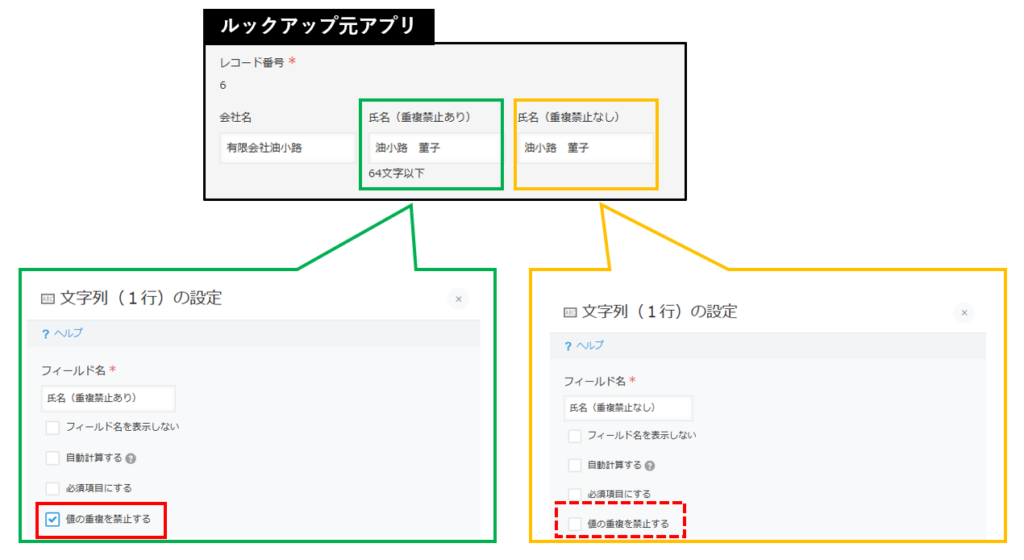
従来の読み込み方式の場合
従来の読み込み方式では、ルックアップのコピー元フィールドが重複禁止になっていない「氏名(重複禁止なし)」フィールドは、インポートの対象外でした。
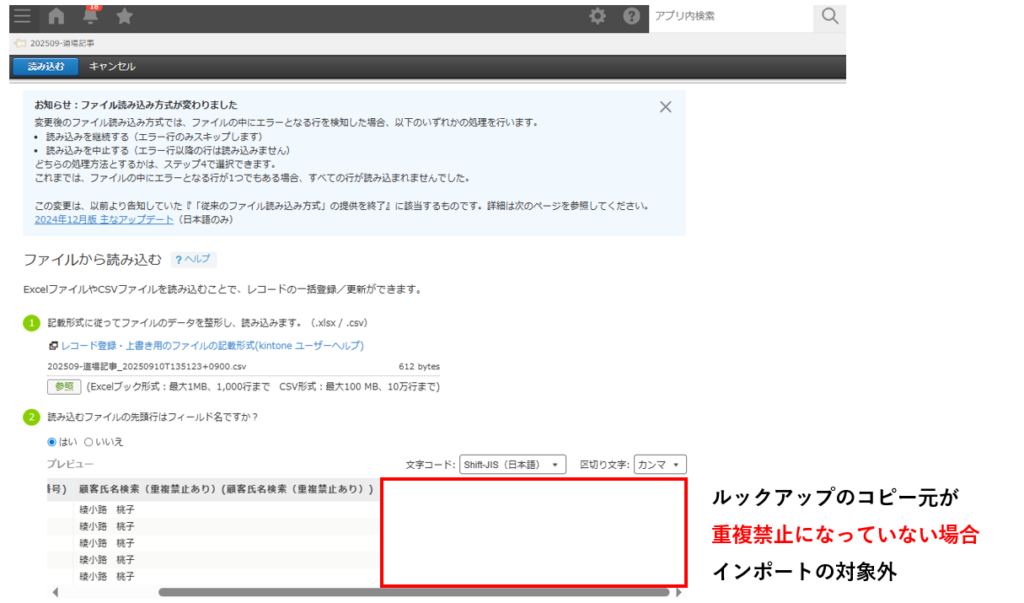
新しい読み込み方式の場合
新しい読み込み方式では、ルックアップのコピー元フィールドが重複禁止になっていない「氏名(重複禁止なし)」フィールドにも、インポートすることができます。
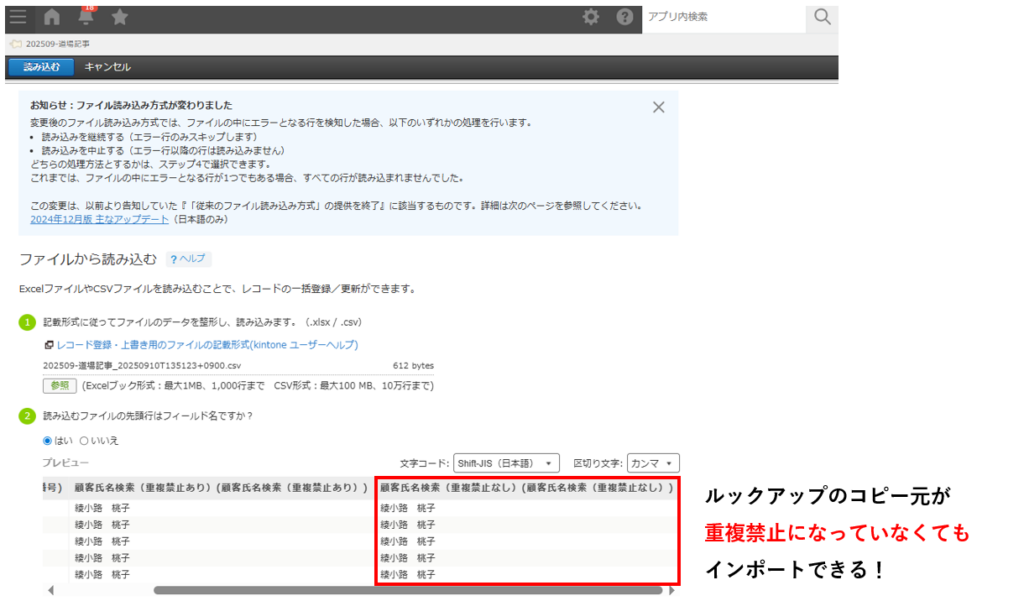
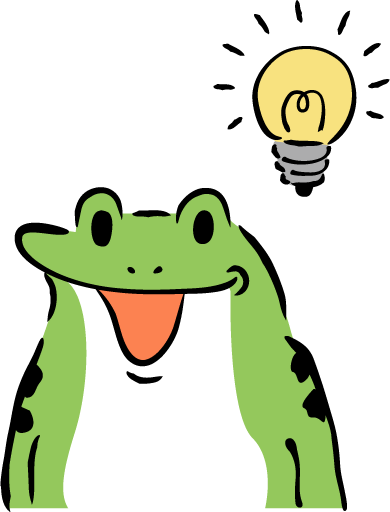
ルックアップフィールドへのインポートが簡単になりました!

実際の読み込み画面を確認していきましょう!
読込方法
操作はとても簡単!
インポート画面は、基本的には今まで通りです。
まずは、赤枠内の「参照」ボタンを押してパソコン内からインポートデータを呼び出します。
次に「2. データ形式の指定」の部分で「先頭行をファイルの列名として扱う」にチェックを入れます。
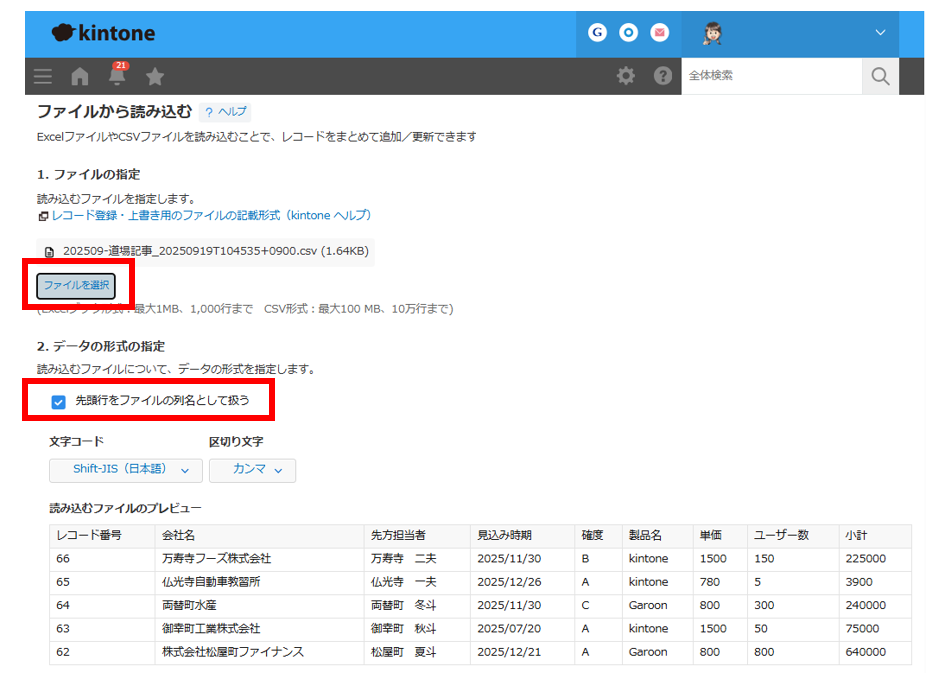
「3. 読み込み時の処理の指定」で、まずは「アプリへの反映方法」を選びます。
レコードの新規追加のみのときは「レコードの追加のみ」を選ぶと次へ進めます。
アップロードしたエクセルファイルの中に更新データと新規追加データが混在している場合は「レコードの更新と追加」を選び、更新キーと対応するファイルの列を選択すると次に進めます。
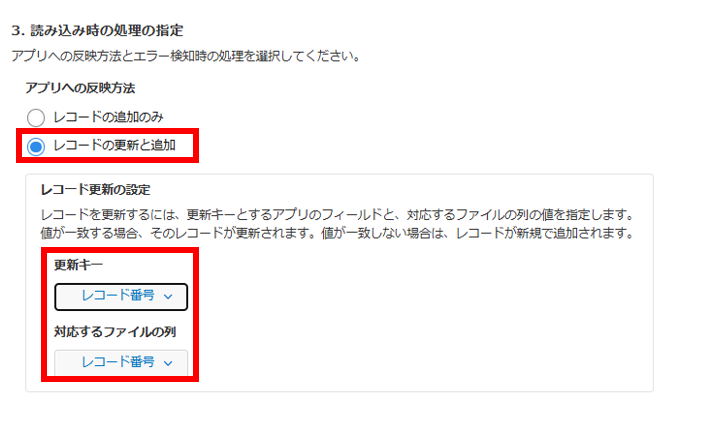
「アプリへの反映方法」の次は、「読み込みエラー検知時の処理方法」を2パターンから選びます。
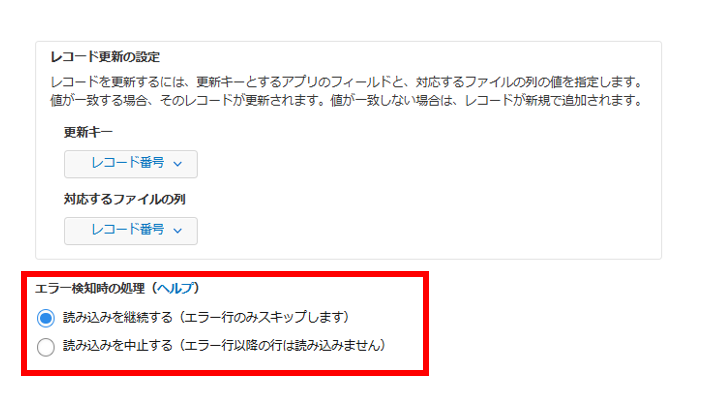
「4. データの対応付け」で、アプリの意図したフィールドにインポートデータの各列が対応づけられているか、確認します。その後、画面左下の「読み込む」を押すとインポートできます。
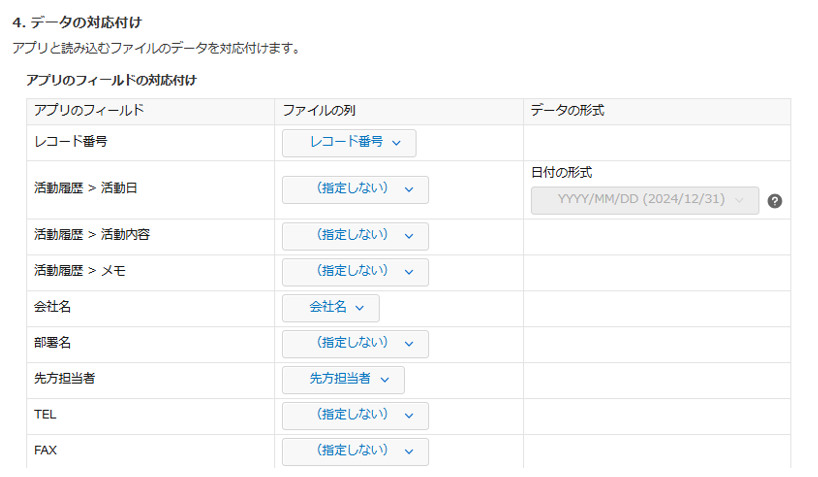
補足:アップデートチャネルの選択
新機能について、今すぐに適用するのは少し不安…という場合があるかもしれません。
そんなときには、アップデートチャネルの選択を変更することで、新機能の適用を少し後に遅らせることができます。
設定方法
まずは、kintoneシステム管理画面に入ります。
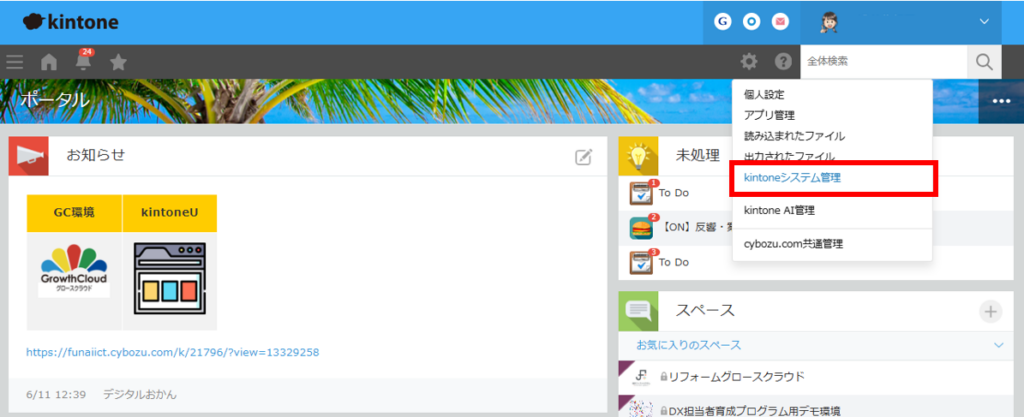
「その他」の「アップデートオプション」をクリックします。
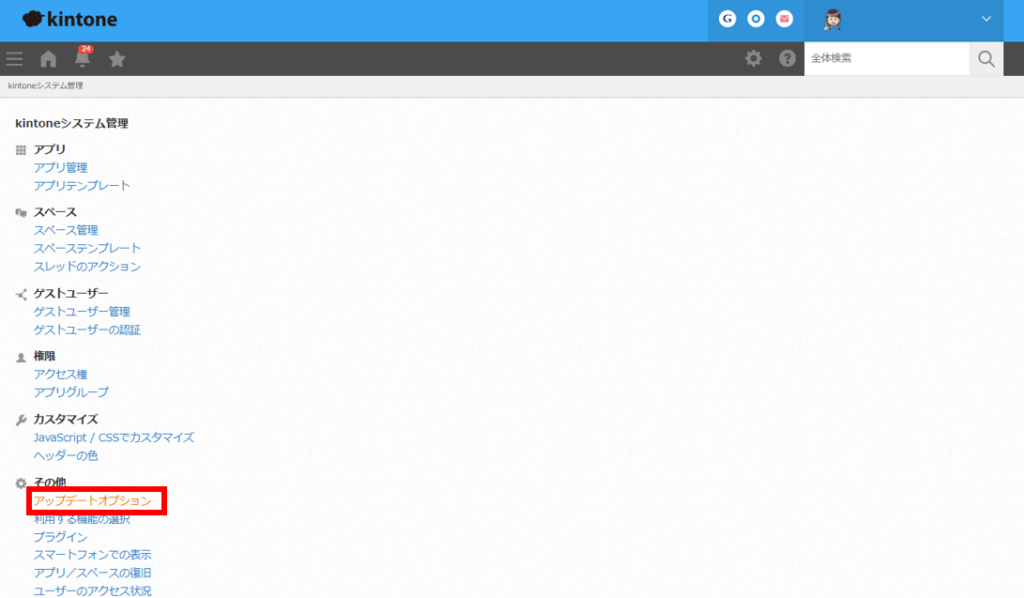
「アップデートチャネルの選択」の設定をします。
デフォルトでは「最新チャネル(デフォルト)」になっています。
こちらを、「月例チャネル」に切り替えましょう!
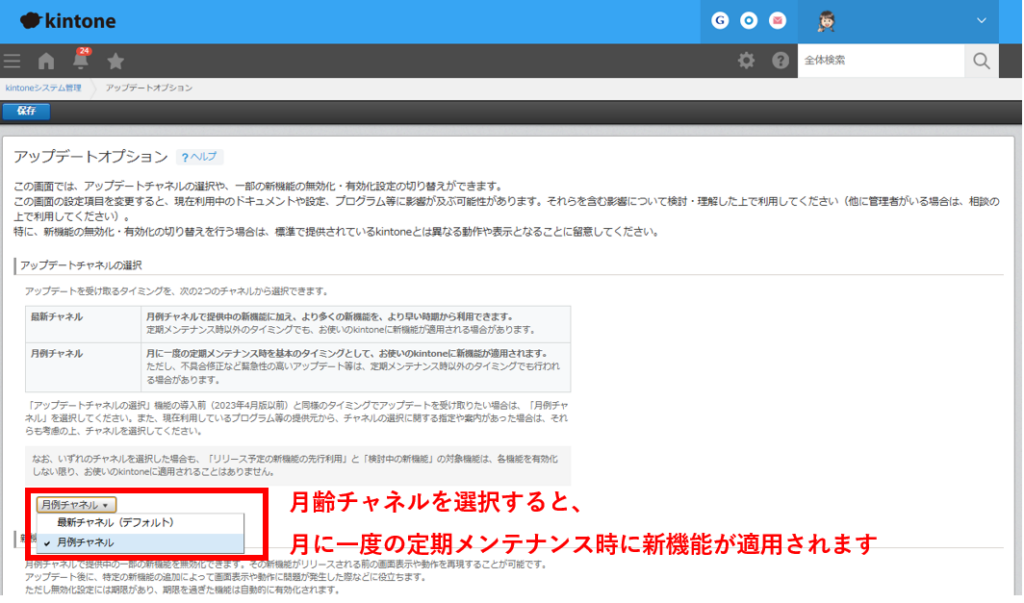
最後に
今回の「新しいファイル読み込み画面」のアップデートは、データインポートにかかる時間をぐっと削減してくれる「熱い」アップデートです!
ぜひ、皆さんのkintone環境でこの新機能を活用し、より快適で効率的な業務を実現してくださいね!
1人では設定が難しいかも…と思われる方もいらっしゃるかもしれません。
kintone伴走支援・グロースクラウドをご契約の企業様は、オンラインサポート(サポートチャット/サポートメール/WEBミーティング)にてご相談も受けておりますので、ぜひご活用ください!

船井総研はサイボウズ®のオフィシャルパートナーです!
船井総研では、コンサルティング会社として中小・中堅企業様をご支援する中で、kintoneを利用した業務改善も多数行っています。
様々な業種でkintoneを用いた業務改善を行った実績があり、そのノウハウを活かして「kintone伴走支援」サービスを提供しております。
「kintoneの運用に困っている…」という企業様だけでなく、
「kintoneでもっと業務改善をしたい!」
「kintoneをもっと使いこなしたい!!」
という企業様も、ぜひ船井総研のkintone伴走支援をご活用ください!







